
De nieuwe, glimmende aluminium HTC One M8 werd eerder dit jaar aangekondigd en uitgebracht nadat hij een van de meest gelekte apparaten in de recente geschiedenis was. Nu consumenten het in handen krijgen, krijgen we veel vragen.
HTC's nieuwe handset zit helemaal vol met geavanceerde functies (zoals die camera) maar één ding waar we constant vragen over krijgen, is iets simpels als het nemen van een screenshot. Of je nu een screenshot wilt dat er iets leuks op Facebook wordt gepost, een meme van je minst favoriete NFL-team of zelfs belangrijke e-mailfragmenten, screenshots zijn een gemakkelijke manier om dingen op te slaan.
Lezen: HTC One M8 versus LG G3: 5 belangrijke verschillen en functies
Het maken van een screenshot of screengrab is een van de oudste trucs op Android, maar de manier waarop het is bereikt, is misschien een paar keer gewijzigd, om maar te zwijgen van het feit dat sommige fabrikanten de dingen anders doen dan anderen. Om een screenshot te maken met de HTC One M8, hoef je alleen maar een paar knoppen vast te houden, en je bent helemaal klaar.

Als je de afgelopen jaren een Android-apparaat hebt gebruikt, ben je meteen thuis en precies hetzelfde als bijna elk apparaat dat niet door Samsung is gemaakt. De Galaxy-serie doet het een beetje anders, maar HTC-screenshots lijken op elk ander Android-apparaat en lijken erg op de iPhone.
Met de iPhone als je tegelijkertijd op de home- en power / sleep-knop drukt en een moment vasthoudt (en de timing perfect krijgt), hoor je het sluitergeluid en wordt het screenshot vastgelegd en opgeslagen. Dezelfde exacte situatie werkt op Android, alleen zonder de startknop. Of je in het verleden een Galaxy-apparaat, iPhone of een ander Android hebt gebruikt, is hoe je een schermafbeelding kunt maken op de HTC One M8.
Instructions
Net zoals we hierboven al zeiden, is het heel eenvoudig om te bewaren wat er op het scherm van je nieuwe HTC One M8-smartphone staat. Zo eenvoudig zelfs dat je waarschijnlijk van streek zult zijn dat je dit niet eerder hebt geprobeerd.
Druk tegelijkertijd op de Aan / Uit-slaapknop bovenop je HTC One samen met de knop Volume omlaag. Plaats eenvoudig de waarschijnlijke vinger en duim van de aanwijzer en druk vervolgens tegelijkertijd op zowel power + volume als houd totdat je het visuele screenshot op het scherm ziet (of het sluitergeluid van de camera) en laat het los. Het is zo makkelijk.
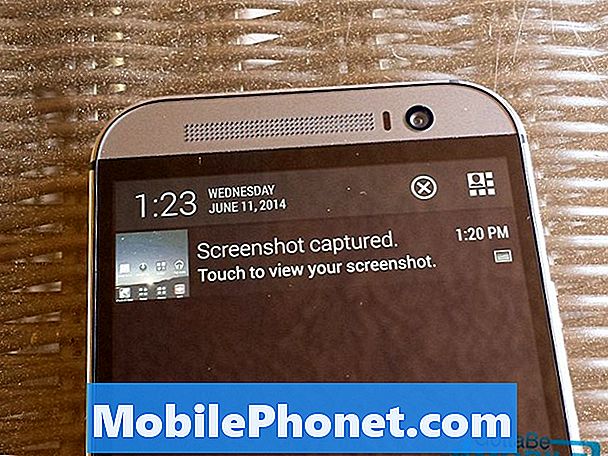
Als u klaar bent, ziet en hoort u de schermafbeelding vastleggen, die vervolgens op verschillende manieren kan worden geopend. Door de meldingsbalk naar beneden te trekken, zoals hierboven weergegeven, wordt meteen te zien dat de screenshot is vastgelegd en opgeslagen en kunt u deze zelfs rechtstreeks vanaf de meldingsbalk delen.
Tik op de Circle en twee pijlen "share" -pictogram in de pull-downbalk van de screenshot en je kunt direct naar een vriend sturen in een SMS-bericht, toevoegen aan een e-mail of een van de vele gedeelde integraties met Android.
Lezen: Installatiehandleiding HTC One M8: 5 stappen om te beginnen
Als alternatief worden alle schermafbeeldingen ook opgeslagen in de interne opslag van de HTC One M8 en kunnen gebruikers eenvoudig naar de galerij navigeren, net zoals u een foto zou ophalen en bekijken. In de app HTC-galerij zul je merken dat alles gecategoriseerd is, en als dit je eerste keer is, zie je een nieuw album of een nieuwe categorie voor "screenshots" en daar zullen ze allemaal zijn.
Dat is alles, je bent klaar! U hebt nu geleerd hoe u snel en gemakkelijk alles wat op het scherm van uw smartphone staat, kunt vastleggen en ermee kunt doen wat u wilt. Blijf op de hoogte voor meer informatie over HTC One M8, details en hoe u dat kunt doen in de nabije toekomst.


